Kako označiti celice glede na dolžino besedila v Excelu?
Recimo, da delate z delovnim listom s seznamom besedilnih nizov, zdaj pa želite poudariti vse celice, da je dolžina besedila večja od 15. V tem umetniškem delu bom spregovoril o nekaterih metodah za reševanje te naloge v Excelu .
Označite celice na podlagi dolžine besedila s pogojnim oblikovanjem
Izberite in senčite celice glede na dolžino besedila z zmogljivo funkcijo
Izberite in senčite celice glede na dolžino besedila (večje od manj kot med dvema določenima vrednostma) v Excelu
Kutools za Excel's Super najdi funkcija podpira iskanje vseh določenih celic na podlagi besedila, vrednosti, datumov in oblikovanja celic, kot jih potrebujete. Po izbiri celic jih lahko po potrebi oblikujete, kopirate ali izbrišete. Kliknite za prenos Kutools za Excel!

Kutools za Excel: z več kot 300 priročnimi Excelovimi dodatki, ki jih lahko brezplačno preizkusite brez omejitev v 30 dneh. Prenesite in brezplačno preskusite zdaj!
Označite celice na podlagi dolžine besedila s pogojnim oblikovanjem
Z enostavno LEN deluje v Pogojno oblikovanje lahko hitro označite celice, katerih dolžina besedila je v določenih znakih.
1. Izberite obseg podatkov, za katerega želite označiti celice.
2. Kliknite Domov > Pogojno oblikovanje > Novo pravilo, glej posnetek zaslona:
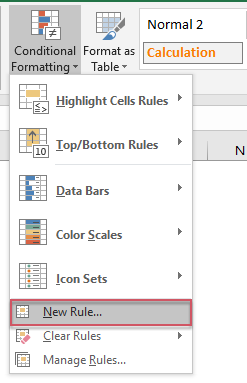
3. v Novo pravilo oblikovanja dialog, kliknite S formulo določite, katere celice želite formatirati in vnesite to formulo = LEN (A2)> 15 v Oblikujte vrednosti, kjer je ta formula resnična besedilno polje, glej posnetek zaslona:
Opombe: V zgornji formuli, A2 je prva celica, ki vsebuje vrednost, in > 15 je merilo, na katerem želite poudariti celice, v tem primeru je dolžina besedila večja od 15 znakov, lahko jih spremenite po potrebi.

4. Nato kliknite oblikovana in v Oblikuj celice v pogovornem oknu izberite eno barvo, ki vam je všeč Izpolnite zavihek, glej posnetek zaslona:

5. Nato kliknite OK > OK , da zaprete pogovorna okna, in vse celice, katerih dolžina znakov presega 15, so hkrati označene z izbrano barvo.
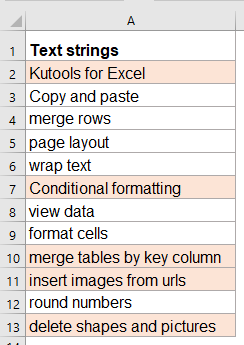
Opombe: Pogojno oblikovanje orodje je dinamična funkcija, če spremenite dolžino besedilnega niza, se bo tudi barva samodejno prilagodila.
Izberite in senčite celice glede na dolžino besedila z zmogljivo funkcijo
Če imate Kutools za Excel, Z njegovim Super najdi funkcijo, lahko hitro izberete celice na podlagi različnih meril, kot jih potrebujete.
Nasvet:Če želite uporabiti to Super najdi funkcijo, najprej morate prenesti Kutools za Excelin nato funkcijo hitro in enostavno uporabite.
Po namestitvi Kutools za Excel, naredite tako:
1. Izberite obseg podatkov, ki ga želite uporabiti, in kliknite Kutools > Najdi > Super najdi, glej posnetek zaslona:

2. V odprti Super najdi podokno, naredite naslednje:
 |
 |
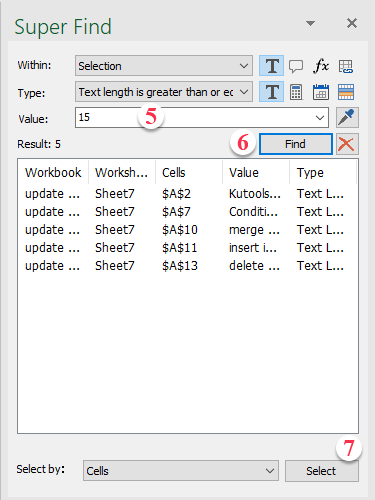 |
3. Po končanih nastavitvah kliknite Izberite in vse celice ustrezajo izbranim merilom, ki ste jih ustvarili, nato lahko izbrano celico formatirate po potrebi.
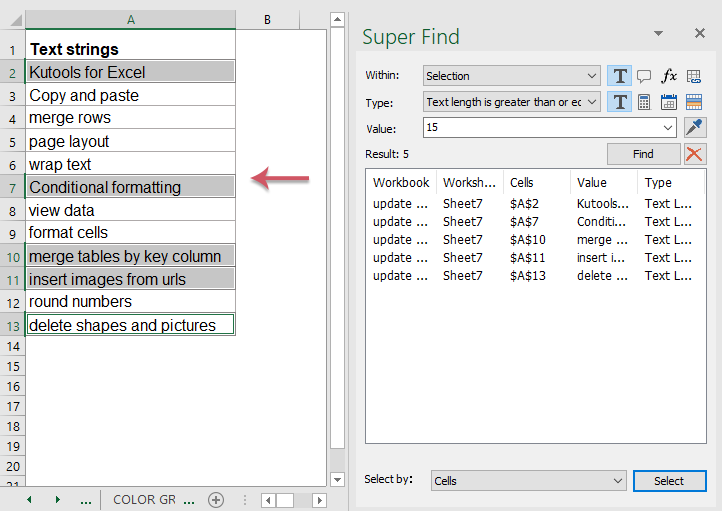
Prenesite in brezplačno preizkusite Kutools za Excel zdaj!
Več relativnih člankov:
- Označite / pogojno oblikovanje celic s formulami v Excelu
- Recimo, da imate velik delovni list, ki vsebuje tako konstante kot formule, zdaj pa želite vedeti, kje so vse celice formule. Seveda lahko vse formule enostavno in hitro izberete s pomočjo funkcije Pojdi na posebno. Če pa je treba podatke ali formule spremeniti tu in tam, morate to funkcijo večkrat uporabiti.
- V Excelu označite podvojene vrednosti v različnih barvah
- V Excelu lahko podvojene vrednosti v stolpcu enostavno označimo z eno barvo z uporabo pogojnega oblikovanja, včasih pa moramo podvojene vrednosti označiti z različnimi barvami, da dvojnike hitro in enostavno prepoznamo, kot je prikazano na spodnji sliki zaslona. Kako lahko to nalogo rešite v Excelu?
- Označite vrstice na podlagi spustnega seznama v Excelu
- V tem članku bomo govorili o tem, kako poudariti vrstice na podlagi spustnega seznama, na primer naredite naslednji posnetek zaslona, ko na spustnem seznamu v stolpcu E izberem »V teku«, moram to vrstico označiti z rdečo barvo, ko na spustnem seznamu izberite »Dokončano«, to vrstico moram označiti z modro barvo, in ko izberem »Not Started«, bo za označitev vrstice uporabljena zelena barva.
- Označite celice, povezane s hiperpovezavami v Excelu
- Če je na isti delovni list ali delovni zveze povezanih nekaj hiperpovezav, moram zdaj ciljno celico kliknjene hiperpovezave zapolniti z barvo, da bo izstopala povezana celica. Ko kliknemo drugo hiperpovezavo, se prva vrne v normalno stanje spodaj prikazan posnetek zaslona. Ali je to mogoče rešiti v Excelu?
- Samodejno označi vrstico in stolpec aktivne celice v Excelu
- Ko si ogledujete velik delovni list s številnimi podatki, boste morda želeli poudariti vrstico in stolpec izbrane celice, da boste lahko preprosto in intuitivno prebrali podatke, da jih ne boste napačno prebrali. Tu vam lahko predstavim nekaj zanimivih trikov za poudarjanje vrstice in stolpca trenutne celice, ko se celica spremeni, se stolpec in vrstica nove celice samodejno označita.
Najboljša pisarniška orodja za produktivnost
Napolnite svoje Excelove spretnosti s Kutools za Excel in izkusite učinkovitost kot še nikoli prej. Kutools za Excel ponuja več kot 300 naprednih funkcij za povečanje produktivnosti in prihranek časa. Kliknite tukaj, če želite pridobiti funkcijo, ki jo najbolj potrebujete...

Kartica Office prinaša vmesnik z zavihki v Office in poenostavi vaše delo
- Omogočite urejanje in branje z zavihki v Wordu, Excelu, PowerPointu, Publisher, Access, Visio in Project.
- Odprite in ustvarite več dokumentov v novih zavihkih istega okna in ne v novih oknih.
- Poveča vašo produktivnost za 50%in vsak dan zmanjša na stotine klikov miške za vas!
